安装Ubuntu后无法启动的常见原因与解决方法
在完成Ubuntu系统的安装后,若遇到无法正常启动的问题,通常源于引导配置错误、硬件兼容性或系统文件损坏等,以下是具体排查步骤与解决方案,帮助快速恢复系统运行。
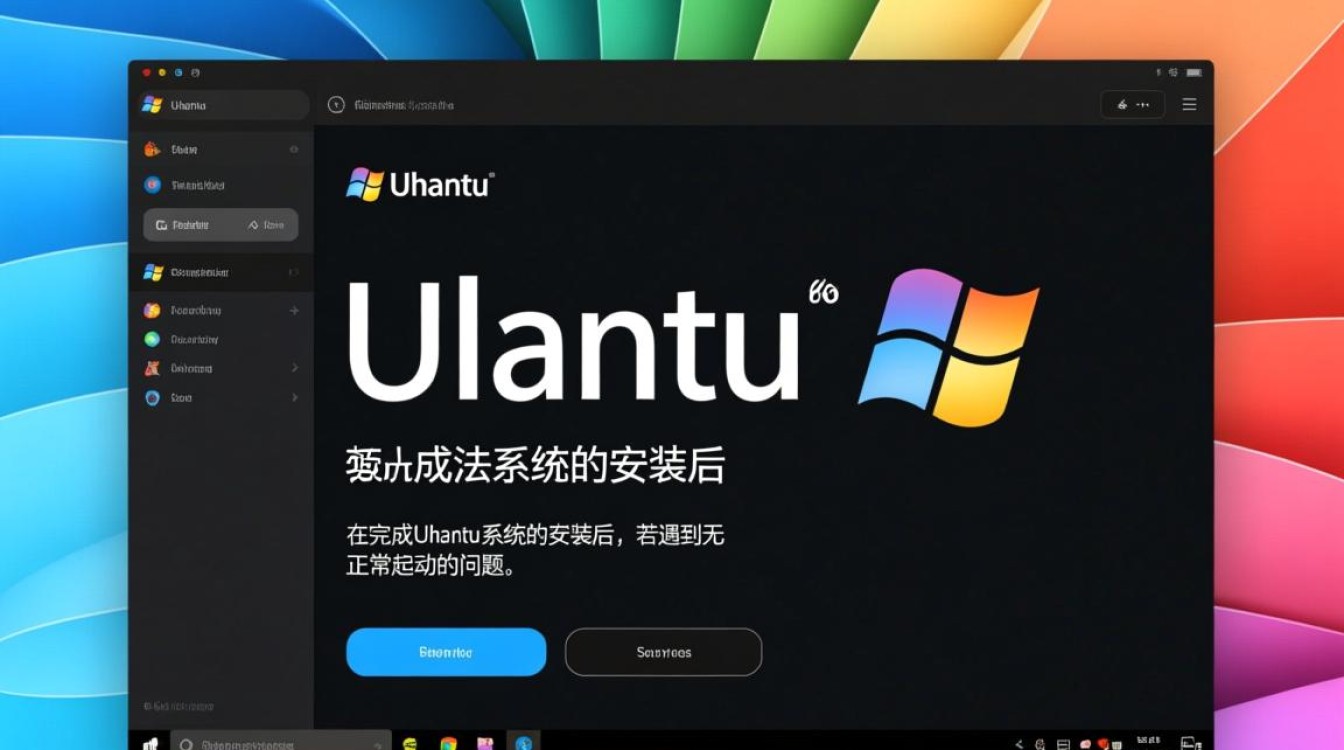
核心症状分类与初步判断
根据启动失败的表现形式,可将问题分为以下几类,便于针对性处理:
| 症状类型 | 典型表现 | 可能原因 |
|---|---|---|
| 黑屏无响应 | 开机后屏幕全黑,风扇运转但无显示输出 | 显卡驱动不兼容、显示器连接故障 |
| 循环登录/重启 | 输入密码后反复回到登录界面或自动重启 | 用户配置文件损坏、服务冲突 |
| GRUB引导丢失 | 直接进入Windows或其他系统,无Ubuntu选项 | 引导记录未正确写入 |
| 内核崩溃(Kernel Panic) | 启动时显示错误代码,如panic - not syncing | 核心模块缺失、硬盘分区错误 |
具体解决步骤
(一)检查硬件连接与BIOS设置
- 物理连接验证:确保显示器、键盘、硬盘数据线/电源线连接牢固,尝试更换HDMI/DP接口或内存条插槽(若为台式机)。
- BIOS/UEFI配置:
- 进入主板BIOS(开机按
Del/F2),确认启动模式是否与安装时一致(Ubuntu 22.04+推荐UEFI+GPT;旧版可选Legacy+MBR)。 - 检查“Secure Boot”(安全启动)状态:若开启,需关闭或在Ubuntu中添加对应密钥(部分显卡驱动需禁用安全启动)。
- 确认硬盘在启动顺序中优先级最高,避免从U盘/光驱启动。
- 进入主板BIOS(开机按
(二)修复GRUB引导记录
若开机直接进入其他系统或黑屏,大概率是GRUB引导程序损坏,可通过Live USB修复:
- 制作Ubuntu Live USB(使用Rufus或balenaEtcher工具)。
- 插入Live USB启动电脑,选择“Try Ubuntu”进入 live 环境。
- 打开终端,执行以下命令(以EFI分区为例):
sudo mount /dev/sdXn /mnt # 替换sdXn为Ubuntu根分区(如sda3) sudo grub-install --boot-directory=/mnt/boot /dev/sdX # 替换sdX为硬盘标识(如sda) sudo update-grub
若提示“grub-install: error: cannot find EFI directory”,需先挂载EFI分区(通常是
/dev/sdX1),再重复上述步骤。
(三)解决循环登录/重启问题
若输入密码后反复跳回登录界面,多为用户配置文件损坏,操作如下:
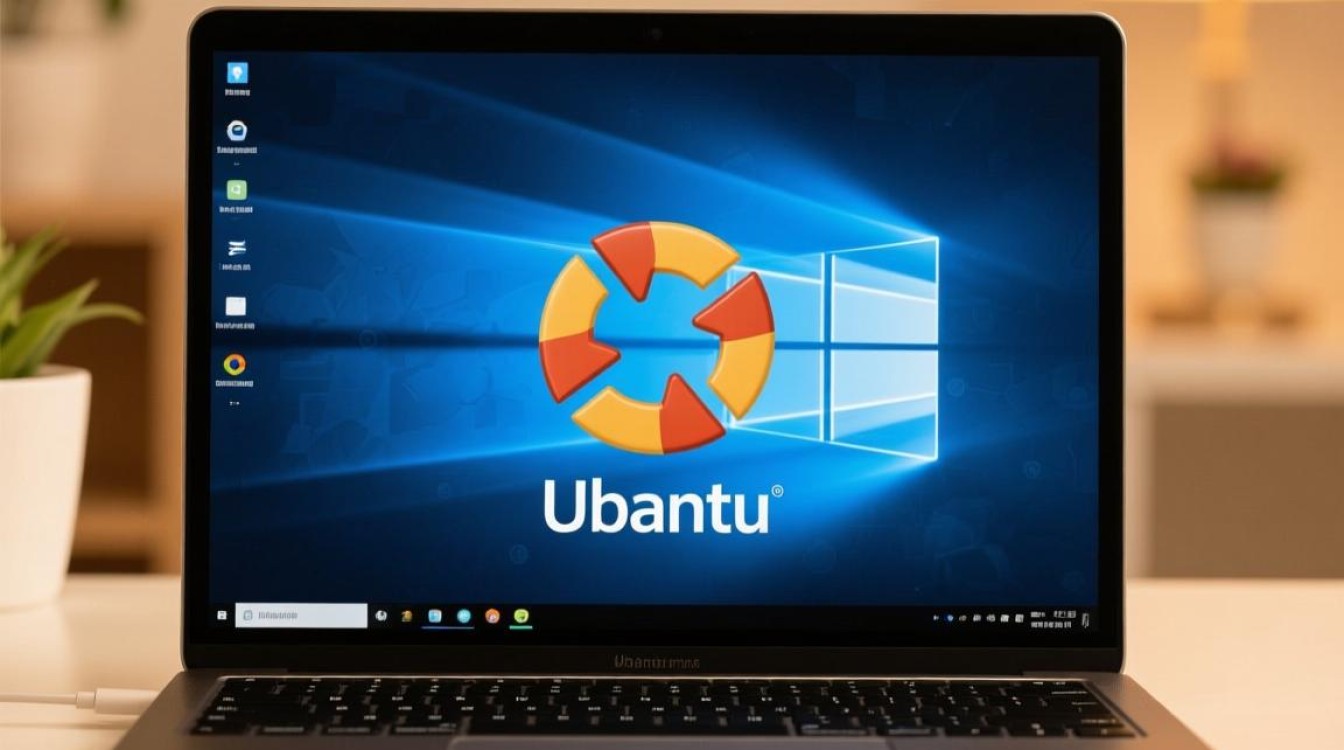
- 在Live USB环境中打开终端,挂载根分区:
sudo mount /dev/sdXn /mnt sudo chroot /mnt
- 重命名损坏的用户目录(假设用户名为
user):mv /home/user /home/user_backup mkdir /home/user cp -r /etc/skel/. /home/user/ # 复制默认配置 chown -R user:user /home/user exit && sudo reboot
登录新环境后,可尝试从
user_backup恢复重要文件。
(四)处理内核崩溃与驱动问题
若启动时出现Kernel Panic错误,通常是核心模块加载失败,可通过以下方式排查:
- 进入恢复模式:开机时按住
Shift键,选择“Advanced options for Ubuntu”→“recovery mode”。 - 选择“fsck”检查磁盘完整性,或“Drop to root shell”手动加载驱动:
modprobe nouveau # 尝试加载开源NVIDIA驱动(若为闭源驱动报错) update-initramfs -u # 更新initramfs镜像
- 若因显卡驱动导致黑屏,可在GRUB菜单中选择“ nomodeset ”参数启动(临时禁用图形加速),后续重新安装适配驱动(如
sudo apt install nvidia-driver-xxx)。
(五)重建 initramfs 镜像
当内核更新或硬件变化后,initramfs(初始化内存文件系统)可能失效,导致启动失败,修复命令:
sudo update-initramfs -u # 更新当前内核的initramfs sudo mkinitramfs -o /boot/initrd.img-$(uname -r) $(uname -r) # 手动重建指定版本
预防措施与后期优化
- 定期备份数据:使用Timeshift等工具创建系统快照,便于故障时快速恢复。
- 谨慎更新驱动:安装显卡驱动前,先查阅官方兼容列表;闭源驱动建议通过
apt仓库安装而非手动编译。 - 启用日志调试:若频繁出错,可在GRUB菜单编辑启动项,添加
loglevel=7参数查看详细日志(需连接外部显示器)。
相关问答FAQs
Q1:安装双系统后,开机直接进入Windows,如何找回Ubuntu?
A:这是GRUB引导记录未正确写入的结果,需用Live USB启动,执行sudo grub-install /dev/sdX(替换sdX为硬盘标识)后运行update-grub,即可重新扫描并生成Ubuntu启动项。
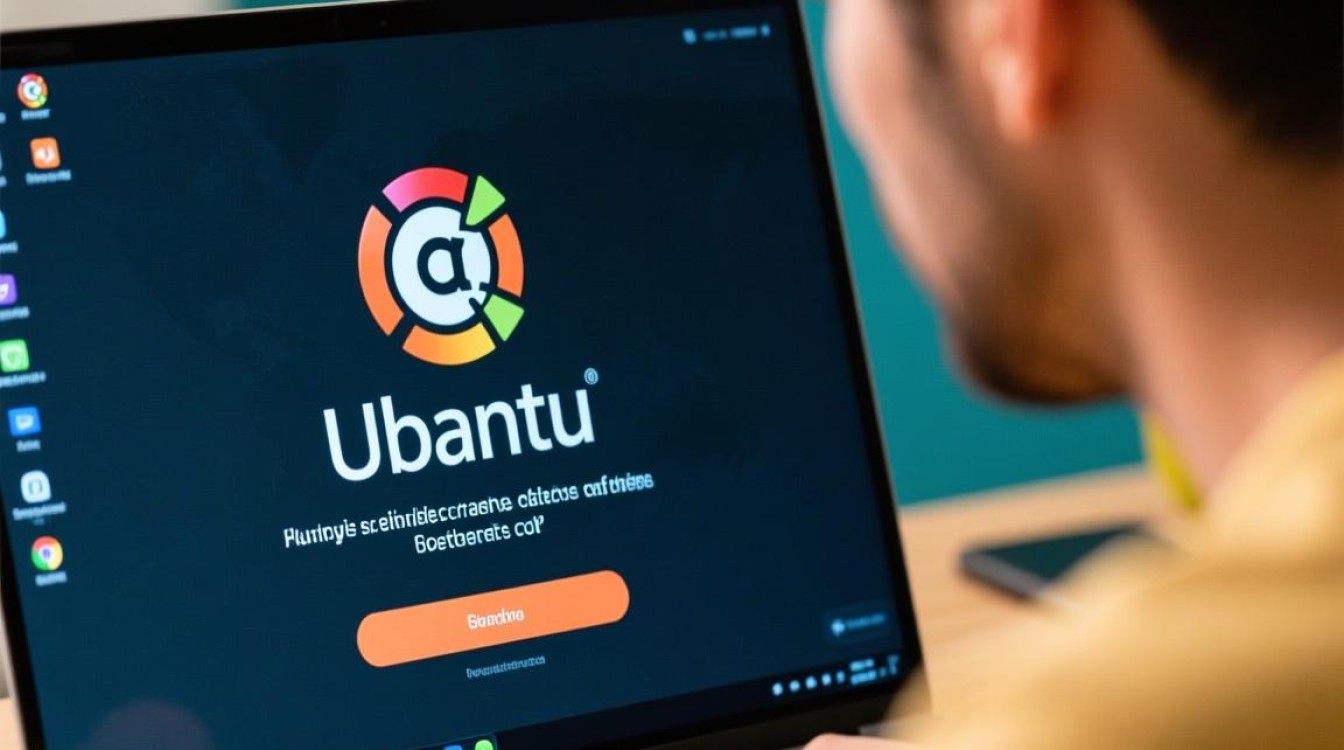
Q2:启动时显示“no such partition”,该如何处理?
A:此错误多因硬盘分区表损坏或GRUB配置错误,首先用Live USB进入系统,打开gparted检查分区是否存在;若分区完好,执行sudo grub-install /dev/sdX重写引导;若分区丢失,需借助testdisk等工具尝试恢复。
【版权声明】:本站所有内容均来自网络,若无意侵犯到您的权利,请及时与我们联系将尽快删除相关内容!




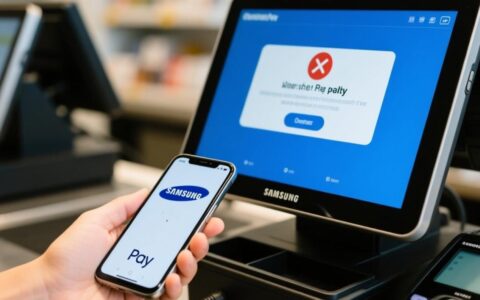

发表回复